Doe je nog steeds toepassingen van uw Mac verwijderen door de pictogrammen van de ongewenste programma's naar de prullenbak te slepen? Als u dit blijft doen, moet u er rekening mee houden dat in dit scenario de programma's al hun bijbehorende bestanden op uw schijf behouden. Het is noodzakelijk om alle overgebleven bestanden die zijn gekoppeld aan de applicaties die u grondig van uw Mac wilt verwijderen, te lokaliseren en te verwijderen.
In dit bericht zullen we u door twee verschillende methoden leiden die effectief zullen zijn verwijder MainMenu Pro van Mac zonder sporen achter te laten.
Inhoud: Deel 1. Wat is MainMenu Pro?Deel 2. Hoe MainMenu Pro volledig te verwijderen Deel 3. De snelste manier om MainMenu Pro op Mac te verwijderen Deel 4. Conclusie
Deel 1. Wat is MainMenu Pro?
Een onderhoudsprogramma om uw Mac in goede staat te houden, heet MainMenu Pro voor Mac. U kunt voor uw Mac zorgen met MainMenu. Voer onderhoudsscripts dagelijks, wekelijks en maandelijks uit.
De software kan ook enorme bestanden ontdekken met behulp van uw beperkte harde ruimte. Bovendien kunt u de software in één keer alles op uw overvolle desktop laten archiveren. Een vergelijkbare app om je Mac-prestaties te behouden, is Trash It. Dus wat gebeurt er als gebruikers dat willen verwijder de prullenbak en MainMenu Pro?
Wanneer gebruikers MainMenu Pro van Mac proberen te verwijderen, komen ze vaak tegen dat de toepassing niet volledig kan worden verwijderd en weten ze niet hoe ze de resterende problemen na verwijdering moeten aanpakken. Wat is de beste manier om dit programma en andere geïnstalleerde Mac-programma's effectief te verwijderen?
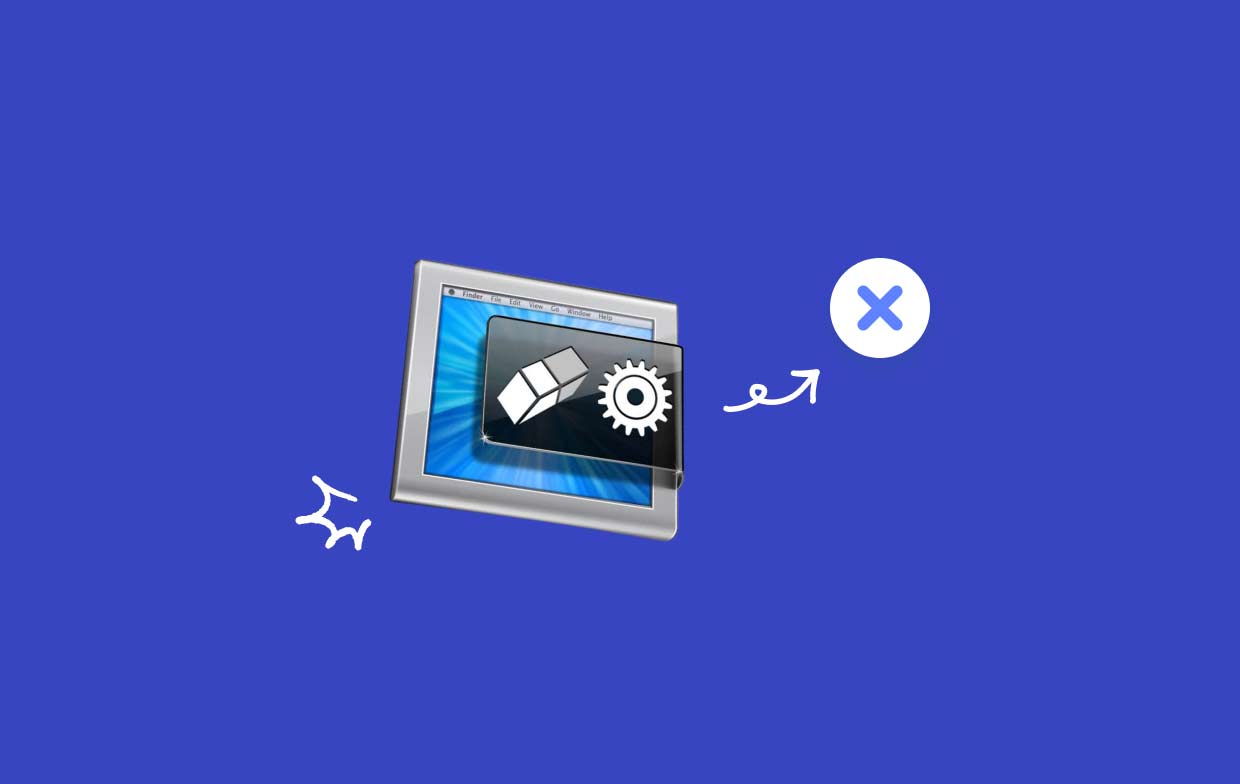
Deel 2. Hoe MainMenu Pro volledig te verwijderen
Meestal kunt u MainMenu Pro van uw computer verwijderen door middel van slepen en neerzetten. De standaardprocedure om MainMenu Pro van Mac te verwijderen is als volgt:
- stop alle gekoppelde processen aan MainMenu Pro die nog actief zijn.
- Open vinder op de computer en kies Toepassingen van de zijbalk.
- In de
/Applicationsdirectory, zoek naar MainMenu Pro. Na het gevonden te hebben, sleep het icoon ervan naar de Prullenbak pictogram aan het einde van het Dock en dump het daar. Bovendien kunt u Verplaatsen naar prullenbak kiezen in het submenu door respectievelijk met de rechtermuisknop of Control-klik op het pictogram MainMenu Pro te klikken. - Om de update goed te keuren, voert u het beheerderswachtwoord in wanneer daarom wordt gevraagd en drukt u op OK.
- Selecteer in de menubalk Finder > Prullenbak leegmaken. U kunt ook met de rechtermuisknop op het prullenbakpictogram klikken en kiezen Prullenbak legenen selecteer vervolgens Prullenbak legen nogmaals in het pop-upvenster.
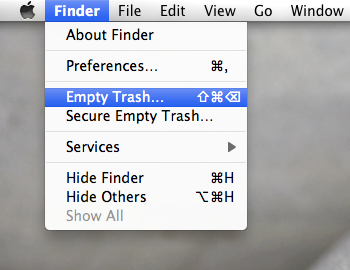
Je hebt een andere optie om MainMenu Pro van Mac te verwijderen.
- Apps verkregen via de App Store: Zoek naar het programma in de Launchpad-interface door op de Launchpad-knop in het Dock te klikken. Selecteer de verwijderoptie die wordt weergegeven in de linkerbovenhoek van het app-pictogram en selecteer vervolgens opnieuw Verwijderen in het dialoogvenster dat verschijnt om de verwijdering uit te voeren. Houd het app-symbool ingedrukt totdat alle pictogrammen beginnen te trillen.
- Toepassingen met een specifiek verwijderprogramma: Open Finder en ga naar de
/Applicationsmap. Als je de software nog steeds op je Mac hebt geïnstalleerd, probeer dan het installatie pakket bestand of de map waarin het wordt bewaard. Als er iets is met het label "Verwijderen", dubbelklik erop om het te starten en volg de aanwijzingen op het scherm om het verwijderen te voltooien.
- Start Finder en kies Ga> Ga naar map via de menubalk.
- Voer in om het te openen
/Libraryin het Ga naar map-venster en druk op de Enter sleutel. - Wanneer de
/Librarymap verschijnt, typt u het trefwoord(en) van MainMenu Pro of de naam van de leverancier in het zoekveld en vervolgens klik op Bibliotheek naast de Zoeken: knop nogmaals. - Terwijl de resultaten worden weergegeven, zoekt en klikt u op de items die overeenkomen met de zoekwoorden die u hebt ingevoerd, en gebruikt u vervolgens het rechtsklikmenu om de Verplaatsen naar Prullenbak keuze.
- Volg dezelfde procedures om eventuele restanten van MainMenu Pro in het
/Librarydirectory.
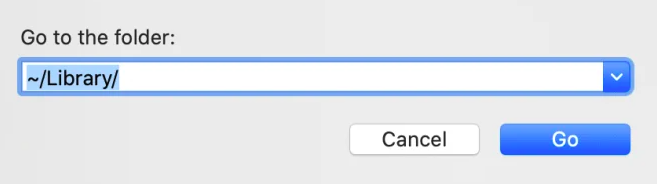
Terwijl /Library bevindt zich in uw thuismap, /Library bevindt zich op rootniveau op uw harde schijf. Om MainMenu Pro volledig van Mac te verwijderen, moeten relevante objecten van beide plaatsen worden verwijderd. De volgende mappen kunnen ongewenste bestanden bevatten:
/Library~/Library/Library/Application Support~/Library/Application Suppor/Library/Preferences~/Library/Preferences/Library/Caches/~/Library/Caches//Library/LaunchAgents~/Library/LaunchAgents/Library/LaunchDaemons~/Library/LaunchDaemons/Library/PreferencePanes~/Library/PreferencePanes/Library/StartupItems~/Library/StartupItems
Het vinden van het programma dat handmatig in de systeemmappen blijft staan, kost wat tijd en de juiste vaardigheden. Beginners op Mac wordt geadviseerd om een betrouwbaar verwijderingsprogramma te gebruiken om de taak te voltooien. Als u erop staat om de restanten van MainMenu Pro zelf te wissen, wees dan uiterst voorzichtig om te voorkomen dat u per ongeluk systeem- of programmagegevens wist.
Deel 3. De snelste manier om MainMenu Pro op Mac te verwijderen
Wilt u snel en grondig verwijderen? Waarom gebruikt u geen speciaal verwijderingsprogramma om MainMenu Pro van Mac te verwijderen? Hoewel het verwijderen van apps op een Mac redelijk eenvoudig is, worden er veel onnodige en korte bestanden gemaakt. Je Mac raakt niet vol met onnodige objecten als je deze rotzooi verwijdert met iMyMac PowerMyMac.
Het gebruiken en begrijpen ervan is beide heel eenvoudig. De PowerMyMac App Uninstaller is een kleine tool die is ontworpen voor de meest recente versies van macOS en die eenvoudig elk onderdeel van het doelprogramma kan verwijderen met slechts een paar klikken.
- Om eerder gedownloade programma's op uw computer te vinden, klikt u op SCAN. Kies vervolgens App-verwijderprogramma.
- De categorieën Geselecteerd, Ongebruikt, Restanten en Alle apps bevinden zich op de linkerkant van het scherm. Aan de rechterkant van het menu Alle apps wordt elke app weergegeven. Gebruik de lijst of het zoekvak in de rechterbovenhoek om de software te vinden die u niet wilt.
- Na het selecteren van de applicatie die u wilt verwijderen, Klik het pictogram Uitvouwen om relevante bestanden te doorlopen en de knop Zoeken voor meer informatie. Om MainMenu Pro van Mac te verwijderen met de bestanden waaraan ze gerelateerd zijn, kiest u CLEAN.
- U kunt zien hoeveel schijfruimte nu vrij is en hoeveel bestanden zijn opgeschoond in een pop-upvenster met de titel "Opgeschoond Voltooid". Kies de Beoordeling optie om bekijk en identificeer de resterende toepassingen die u moet verwijderen. Kijk dan nogmaals op de resultatenpagina.

Deel 4. Conclusie
Het kan een uitdaging zijn om MainMenu Pro van een Mac te verwijderen, maar dit artikel leidt u door elke stap van de procedure. U kunt ervoor kiezen om MainMenu Pro volledig handmatig of automatisch te verwijderen met PowerMyMac. Uw keuze is gebaseerd op de optie die u kiest.



